LinkedIn: Як заблокувати/розблокувати людей

Дізнайтеся, як ефективно заблокувати чи розблокувати користувачів на LinkedIn з нашими зрозумілими інструкціями.
Функцією, яку реалізували багато платформ соціальних мереж, є автоматичне відтворення відео. Метою концепції є заохочення вашої взаємодії з вмістом. Перших кількох секунд відтворення відео може бути достатньо, щоб зацікавити відео, яке ви могли б не дивитися. Багатьох людей ця функція дратує і вимикають її, де це можливо.
LinkedIn є одним із сайтів соціальних мереж, які за замовчуванням автоматично відтворюють відео у вашій стрічці. Звичайно, будучи платформою, орієнтованою на бізнес, пристойний відсоток відео, які ви можете зустріти в LinkedIn, є рекламою або рекламними презентаціями. На щастя, LinkedIn дозволяє вам вимкнути автоматичне відтворення, якщо вам не подобається ця функція.
Щоб вимкнути автоматичне відтворення на веб-сайті LinkedIn, вам потрібно натиснути значок «Я» у верхній панелі, а потім вибрати «Налаштування та конфіденційність» зі спадного списку.
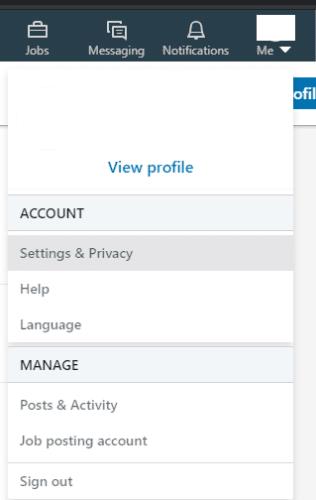
Натисніть «Я», а потім «Налаштування та конфіденційність», щоб відкрити налаштування LinkedIn.
Налаштування LinkedIn відкриють налаштування конфіденційності в новій вкладці. Щоб перейти до налаштування автоматичного відтворення, вам потрібно клацнути заголовок «Обліковий запис» у верхній частині сторінки, а потім клацнути підзаголовок «Налаштування сайту» у стовпці ліворуч.
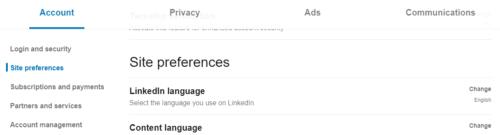
Налаштування автоматичного відтворення знаходиться під заголовком «Обліковий запис» і підзаголовком «Налаштування сайту».
Налаштування автоматичного відтворення відео — це третій параметр у підрозділі «Налаштування сайту». Натисніть мітку «Автовідтворення відео», щоб відкрити налаштування, а потім клацніть повзунок, щоб він перемістився в положення «Ні». Ця зміна застосовується миттєво, вам не потрібно зберігати зміни, ви можете просто закрити вкладку налаштувань.
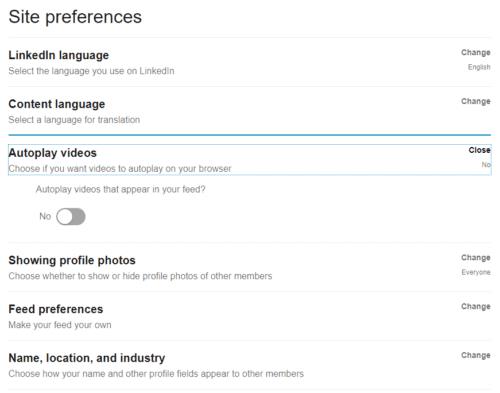
Натисніть мітку «Автовідтворення відео», а потім встановіть повзунок на «Ні», щоб вимкнути автоматичне відтворення.
Порада: вам може знадобитися оновити будь-які відкриті вкладки LinkedIn, щоб ця зміна набула чинності.
Як на Android, так і на iOS ви можете відкрити налаштування LinkedIn, торкнувшись зображення профілю у верхньому лівому куті програми, а потім натиснувши «Налаштування» у висувному меню.
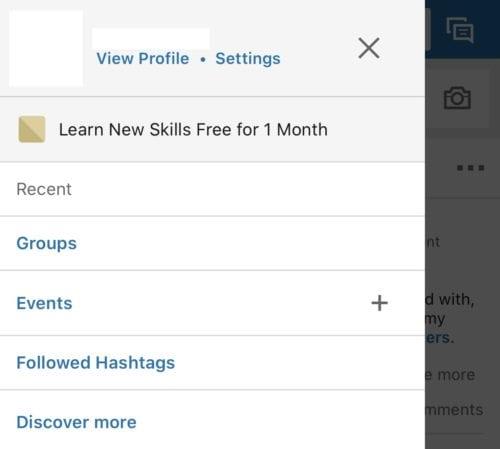
Торкніться зображення свого профілю у верхньому лівому куті, а потім натисніть «Налаштування».
У списку параметрів торкніться шостого параметра з позначкою «Автоматичне відтворення відео», щоб налаштувати параметри автоматичного відтворення.
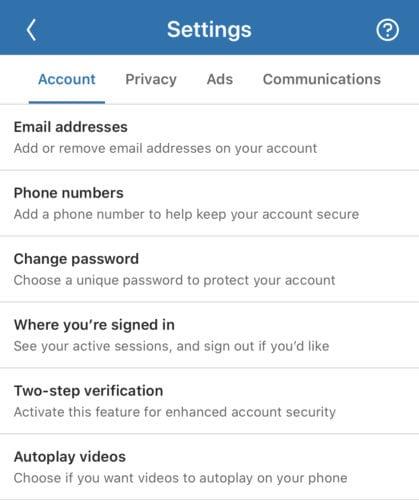
Торкніться «Автовідтворення відео» в налаштуваннях, це шосте налаштування зверху.
Тепер ви можете вибрати один із трьох налаштувань для автоматичного відтворення. «Ніколи не відтворювати відео автоматично», «Лише з’єднання Wi-Fi» та «На мобільних даних і підключеннях Wi-Fi». Просто натисніть «Ніколи не автоматично відтворювати відео», щоб повністю вимкнути автоматичне відтворення.
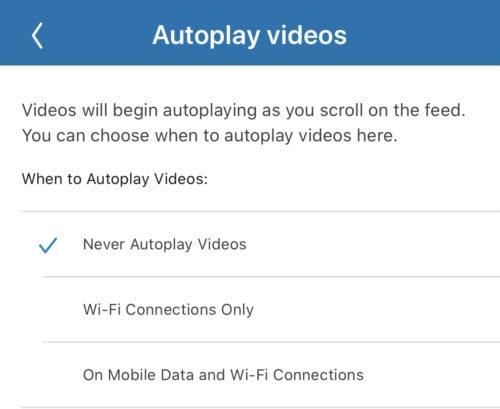
Торкніться «Ніколи не автоматично відтворювати відео», щоб вимкнути автоматичне відтворення.
Дізнайтеся, як ефективно заблокувати чи розблокувати користувачів на LinkedIn з нашими зрозумілими інструкціями.
Однією з функцій LinkedIn, про яку ви, можливо, не знаєте, є можливість завантажувати ваші дані. Зазвичай є три причини, чому ви можете захотіти це зробити;
В Інтернеті є багато джерел, які можуть допомогти вам знайти роботу, але LinkedIn також є чудовим інструментом для пошуку в списках вакансій. Ось як.
LinkedIn вже кілька років рекламується як місце, де можна побачити і бути поміченим, коли справа доходить до бізнесу. Однак мережа впала далеко від свого
Функцією, яку реалізували багато платформ соціальних мереж, є автоматичне відтворення відео. Метою концепції є заохочення вашої участі
Використовуйте ці два параметри для відображення немобільної версії веб-сайту LinkedIn на своєму пристрої Android або iOS.
Якщо ви не можете надсилати повідомлення в LinkedIn, продовжуйте читати цей посібник, щоб дізнатися, що може бути причиною цієї проблеми та як її виправити.
Технології допомогли нам не лише жити легше повсякденним життям, але й налагодити зв’язок. Все більше людей у всьому світі використовують соціальні платформи
Потрібна перерва від LinkedIn? Подивіться, як закрити або перевести обліковий запис у сплячий режим, щоб відпочити.
Захистіть себе та налаштуйте двофакторну автентифікацію у всіх основних соціальних мережах за допомогою цього посібника.
Як і майже скрізь в Інтернеті, LinkedIn аналізує ваші дані про використання на своїй платформі. Сюди входять категорії інтересів, які він випливає з ваших
Якщо ви змінили або змінюєте свою адресу електронної пошти, то ви, ймовірно, захочете змінити адресу електронної пошти, пов’язану з вашими обліковими записами на веб-сайтах. Дізнайтеся, як змінити адресу електронної пошти, пов’язану з вашим LinkedIn, за допомогою цього посібника.
За допомогою Microsoft Resume Assistant ви можете покращити своє резюме як у презентації, так і в змісті, демонструючи свої найкращі можливості.
Що робити, якщо LinkedIn не завантажує зображення? Ви можете вирішити цю проблему? Відкрийте цей посібник, щоб дізнатися, як вирішити цю проблему.
Дізнайтеся, як ефективно заблокувати чи розблокувати користувачів на LinkedIn з нашими зрозумілими інструкціями.
Дізнайтеся, як приховати свою активність на Facebook, щоб інші не бачили, за ким ви стежите. Відкрийте налаштування конфіденційності та захистіть свою інформацію.
Дізнайтеся, як приховати своє прізвище у Facebook за допомогою налаштувань мови та конфіденційності для збереження вашої анонімності.
Дізнайтеся, як вирішити проблему «Відео на Facebook не відтворюється» за допомогою 12 перевірених методів.
Дізнайтеся, як додати фігури в Google Docs за допомогою Google Drawings, зображень та таблиць. Використовуйте ці методи для покращення ваших документів.
Google Таблиці є чудовою альтернативою дорогим програмам для підвищення продуктивності, як-от Excel. Наш посібник допоможе вам легко видалити лінії сітки з Google Таблиць.
Дізнайтеся, чому YouTube не зберігає вашу історію переглядів і як можна це виправити. Вимкніть блокувальник реклами та перевірте інші рішення для відновлення історії.
Дізнайтеся, як налаштувати дзеркальне відображення веб-камери в Zoom для природного вигляду вашого відео під час дзвінків.
У Twitter у вас є два способи ідентифікувати себе: за допомогою ідентифікатора Twitter і відображуваного імені. Дізнайтеся, як правильно змінити ці дані для кращого використання Twitter.
Якщо ваша PlayStation 5 перегрівається, дізнайтеся 6 ефективних способів охолодження для запобігання пошкодженням.





















